
İçerik
- aşamaları
- Bölüm 1 Bir ISO dosyası alın
- Bölüm 2 Kurulum USB anahtarını oluşturun
- Bölüm 3 Windows 7'yi yükleyin
Windows bir yükleme CD'si veya DVD'si aracılığıyla geleneksel olarak yüklenir, ancak optik sürücüleri bulunmayan daha yeni bilgisayarlarda bu mümkün değildir. Neyse ki, en az 4 GB boş alana sahip olması koşuluyla herhangi bir USB çubuğu kullanarak bir kurulum diski oluşturabilirsiniz. Bir tane oluşturmak için bir Windows yükleme diskine bile ihtiyacınız yok. USB anahtarınızı oluşturduktan sonra, herhangi bir bilgisayara Windows 7'yi yüklemek için kullanabilirsiniz.
aşamaları
Bölüm 1 Bir ISO dosyası alın
-

Yükleme diskinizden bir ISO görüntüsü oluşturun (varsa). Bir USB flash sürücü oluşturmanın en kolay yolu, Windows 7 kurulum diskinizden bir ISO görüntüsü veya disk görüntüsü kullanmaktır.Bir diskiniz varsa, birkaç dakika içinde kendi ISO görüntüsünüzü oluşturabilirsiniz. Windows 7 yükleme diskiniz yoksa, bir sonraki adıma geçin.- Windows 7 kurulum diskini DVD sürücünüze yerleştirin.
- ImgBurn'ü indirin ve yükleyin. Web sitesinden ücretsiz olarak indirebilirsiniz imgburn.com.Choose Özel kurulum yükleme işlemi sırasında size ek yazılımlar sunan kutuların işaretini kaldırın. Bunu iki kez yapmak zorunda kalacaksın.
- ImgBurn'u çalıştırın ve seçin Diskten bir görüntü dosyası oluşturun.
- DVD sürücünüzü seçin ve bir dosya adı oluşturmak ve bir konum seçmek için klasör simgesine tıklayın. ISO dosyası birkaç gigaya sahip olacaktır. "InstallWindows7" gibi kolayca tanıyabileceğiniz bir ad verin.
- Büyük düğmesine tıklayın okuma dosyayı oluşturmaya başlamak için. İşlem birkaç dakika sürecek. Yeni ISO dosyanızı belirlediğiniz klasörde bulacaksınız.
-
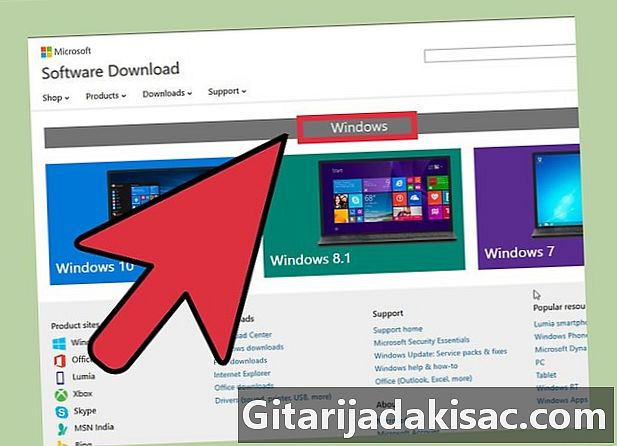
Diskiniz yoksa, ISO görüntüsünü Microsoft web sitesinden indirin. Windows 7 yükleme diskiniz yoksa veya ImgBurn'ü yüklemek istemiyorsanız, Windows 7 ISO dosyasını doğrudan Microsoft web sitesinden indirebilirsiniz. Bilgisayarınızda, bilgisayarınızın belgelerinde veya satın alma onayında bulunan indirme bağlantısına erişmek için Windows 7 ürün anahtarınıza ihtiyacınız olacak.- Ürün anahtarınızı bulmak için ücretsiz ProduKey yazılımını NirSoft'tan kullanabilirsiniz. Web sitesinden indirebilirsiniz nirsoft.net/utils/product_cd_key_viewer.html. Bu küçük programı çalıştırarak, Windows 7 ürün anahtarınız görüntülenir.
- Ürün anahtarınızı aldıktan sonra web sitesine gidin microsoft.com/en-us/software-download/windows7. Ürün anahtarınızı girin ve ISO dosyasını bilgisayarınıza indirin. İnternet bağlantınızın hızına bağlı olarak biraz zaman alabilir.
Bölüm 2 Kurulum USB anahtarını oluşturun
-

Bilgisayarınıza 4 GB veya daha büyük bir USB flash sürücü takın. Tüm önemli dosyalarınızı yedeklediğinizden emin olun, çünkü ISO görüntüsünü kopyaladığınızda USB sürücüdeki her şey silinir. -

USB anahtarını NTFS formatı ile formatlayın. Bu adım gerekli değildir, ancak oluşturma sürecinde bazı hatalardan kaçındığı bildirilmiştir.- Pencereyi aç Benim bilgisayar. Başlat menüsünde veya tuşuna basarak bulabilirsiniz. ⊞ Kazan+E.
- USB sürücünüze sağ tıklayın ve biçimlendirme.
- seçmek NTFS menüde Dosya sistemi ve USB anahtarını biçimlendirin.
-

Windows USB Aracı / DVD İndirme Aracını (WUDT) indirin ve kurun. Bu yardımcı program USB sürücünüzü bir ISO dosyasından kolayca bir Windows kurulum diskine dönüştürmenize olanak tanır. Programı sayfadan indirebilirsiniz. wudt.codeplex.com. Kullanmadan önce kurmanız gerekir. -
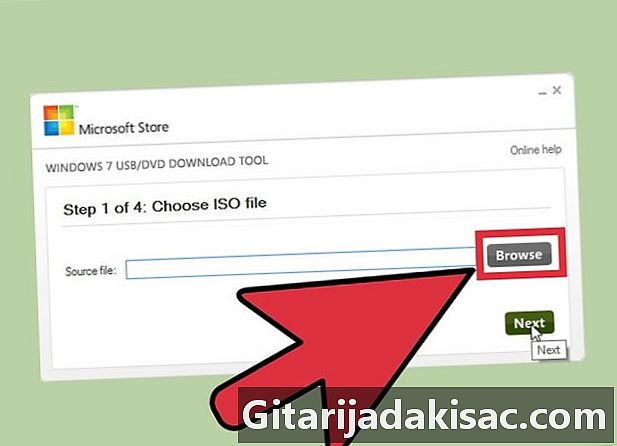
WUDT programını çalıştırın ve ISO dosyanızı seçin. Bu dosyayı WUDT'un ilk ekranında seçmeniz istenecektir. Oluşturduğunuz veya Microsoft web sitesinden indirdiğiniz ISO dosyasını bulmak için klasörlerinize göz atın. -
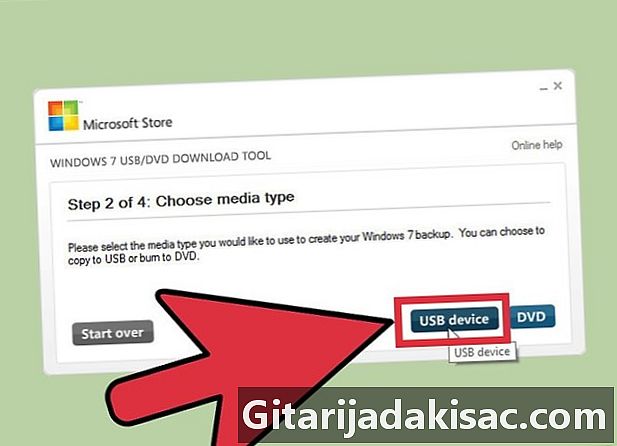
seçmek USB cihazı bir medya türü olarak. Bu aracı önyüklenebilir bir DVD oluşturmak için de kullanabilirsiniz, ancak bu eğitim USB anahtarına ayrılmıştır. -
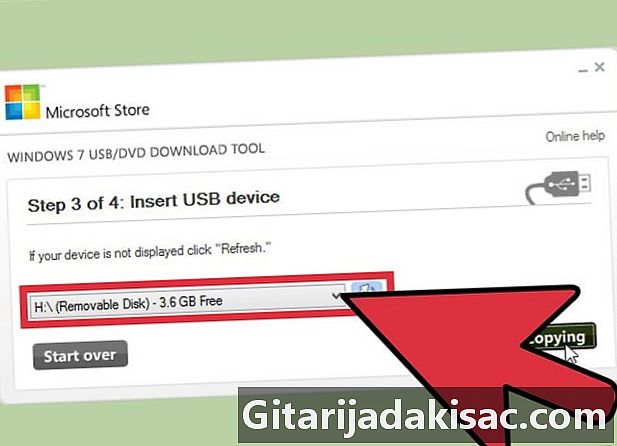
Kullanılabilir sürücüler listesinden USB sürücünüzü seçin. Birden fazla USB anahtarı takılıysa, hepsi burada listelenir. USB sürücünüzde en az 4 GB boş alan olduğundan emin olun. -
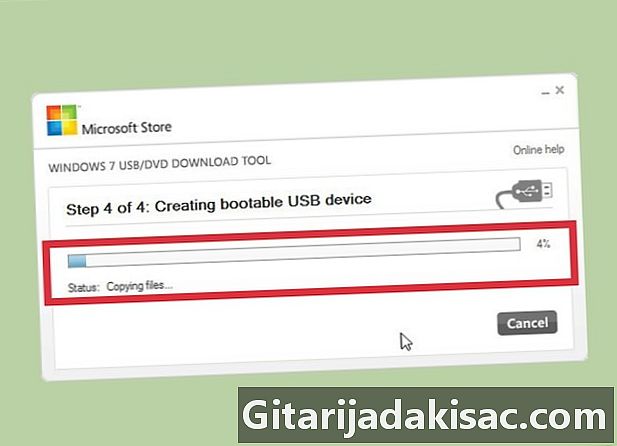
Kopyalama işlemini başlat. ISO dosyasını USB anahtarına kopyalamak birkaç dakika alacaktır. İşlem tamamlanana kadar USB sürücüsünü çıkarmayın.
Bölüm 3 Windows 7'yi yükleyin
-

USB çubuğunu üzerine kurmak istediğiniz bilgisayara Windows 7'yi takın. Herhangi bir bilgisayara Windows 7'yi yüklemek için oluşturduğunuz USB çubuğu kullanabilirsiniz, ancak her kurulum kendi ürün anahtarını isteyecektir. Kurulum diskini oluşturmak için kullandığınız ISO görüntüsü ile aynı sürümü (Family, Professional, Ultimate) kurabileceksiniz. -

Bilgisayarı yeniden başlatın ve BIOS tuşuna basın. Bu anahtar, üreticiye bağlı olarak farklılık gösterir ve bilgisayarın önyüklemesinin başında basmanız gerekir. Bu, önyükleme aygıtlarının sırasını değiştirmenizi sağlar; böylece bilgisayarınız, sabit sürücü yerine USB sürücüden önyüklenir. Bilgisayarı başlattığınızda ekranda üreticinin logosuyla birlikte doğru tuş görüntülenecektir. Menü açılana kadar bu düğmeye art arda basın.- En yaygın anahtarlar F2, F10, F11 veya Sil.
-
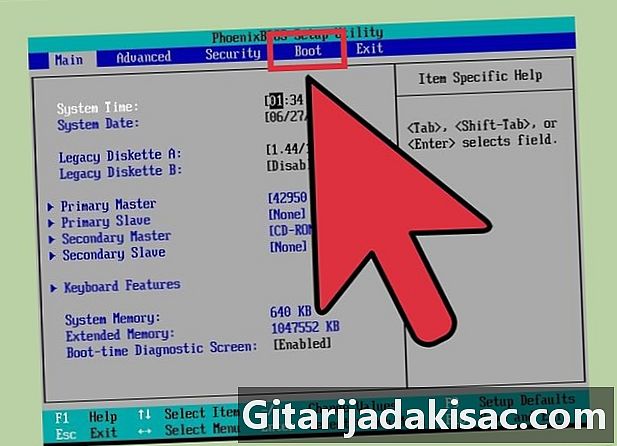
Başlat menüsünü açın. Doğrudan Başlat menüsüne girdiyseniz, bir sonraki adıma geçin. Aksi takdirde, BIOS menüsünde, bölümü seçin. başlangıç ok tuşları ile. -
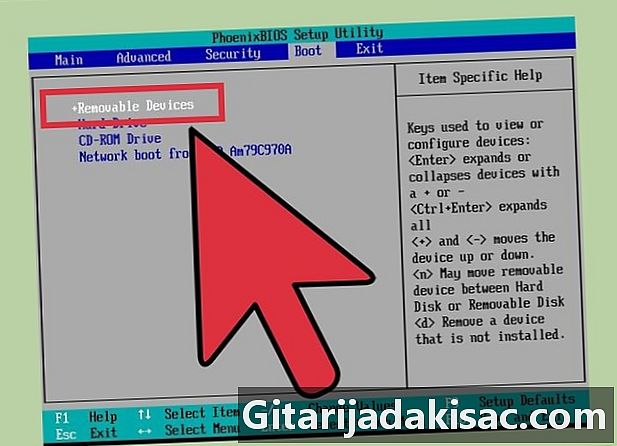
USB anahtarınızı ilk önyükleme aygıtı olarak ayarlayın. USB anahtarınız listenin başında olacak şekilde önyükleme sırasını değiştirin. Bu, bilgisayarın başka bir sürücüden önyükleme yapmak yerine USB sürücüden önyüklenmesini sağlar. -

Değişikliklerinizi kaydedin ve bilgisayarınızı yeniden başlatın. Windows kurulumunu başlatmak için bir tuşa basmanız istenecektir. -

Windows yükleme işlemini başlatın. Dilinizi ve bölgesel seçeneklerinizi belirtmeniz istenecektir. Onları seçtikten sonra, Tamam'ı tıklatın. Şimdi yükle Kurulumu başlatmak için -

seçmek Özel kurulum istendiğinde Bu, sabit sürücüyü biçimlendirmenize ve Windows 7'nin yeni bir sürümünü yüklemenize olanak tanır. Windows 7'yi yüklemek için seçtiğiniz bölümdeki tüm verileri sileceksiniz. -
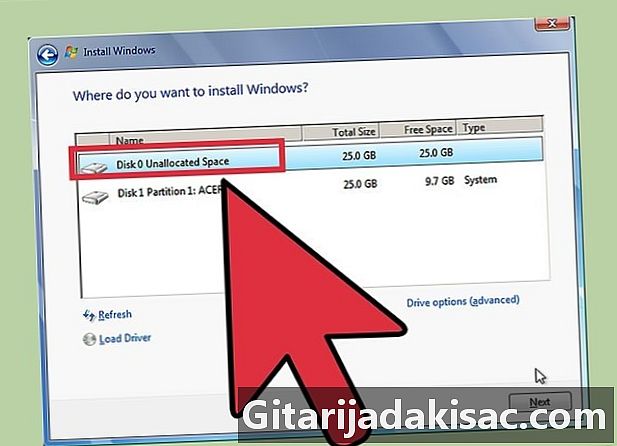
Windows'u yüklemek istediğiniz bölümü seçin. Seçilen bölümdeki her şey yükleme sırasında silinecek. Kullanmadığınız ek bölümleri silebilir ve boş alanlarını birleştirerek linke tıklayarak silebilirsiniz. Oyuncu seçenekleri. Ayrılmamış alana dönüştürmek için silmek istediğiniz bölümleri seçin. -
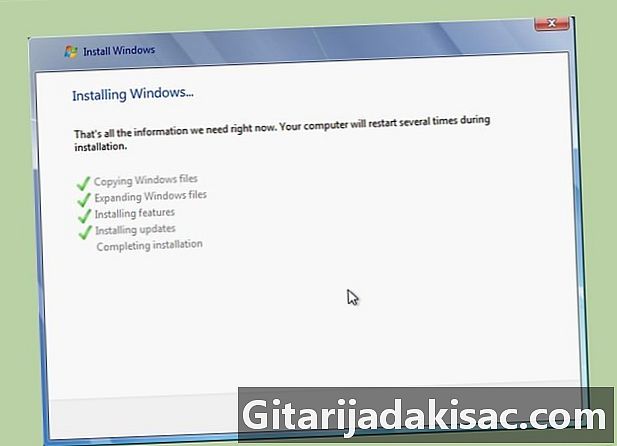
Windows yüklenirken bekleyin. İşlem 20 ile 30 dakika arasında sürecek ve tamamlanmadan önce gerçekleştirmeniz gereken bir işlem olmayacak. -

Kullanıcı hesabınızı oluşturun. Bir kullanıcı hesabı oluşturmanız ve bilgisayarınıza bir ad vermeniz istenecektir. Devam etmek için kullanıcı hesabınızı oluşturun.- Bilgisayarı başka birine yüklüyorsanız veya satıyorsanız, Ctrl+vardiya+F3 bu aşamada. Windows Denetim modunda başlayacaktır. Gerekli tüm sürücüleri kurmanız ve Sistem Hazırlığı'nı çalıştırmanız mümkün olacak. seçmek Sistemi OOBE modunda başlat ve tıklayın tamam bitirmek için. Bilgisayarı açacak bir sonraki kişiden bir kullanıcı hesabı oluşturması istenecektir.
-
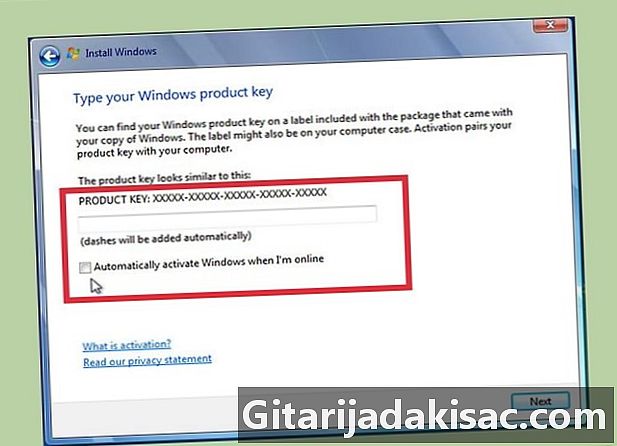
Ürün anahtarınızı girin. Sizden, Windows’un etkinleştirebilmesi için ürün anahtarınızı belirtmeniz istenecektir. Bu işlemi tamamlamak için 30 gününüz vardır, ancak ürün anahtarınızı şimdi belirtmeniz önerilir. -

seçmek Önerilen ayarları kullan Windows Update için. Bu, her zaman en son güncellemelere sahip olmanızı sağlayacaktır. -

Tarih ve saati ayarlayın. Tarih ve saati ayarlamanız istenecektir. Çoğu bilgisayar bunları BIOS kullanarak otomatik olarak yapılandırır. -
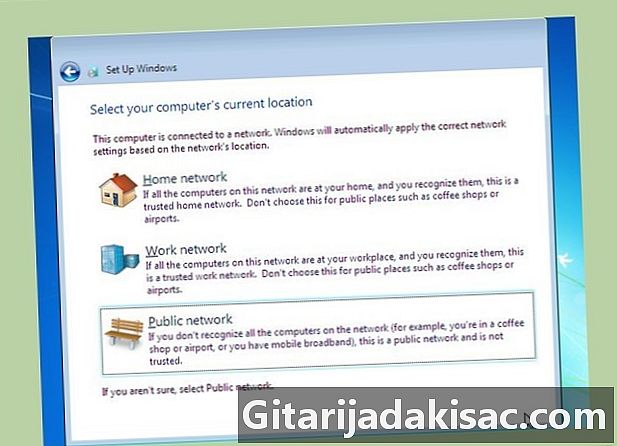
Ağ türünüzü seçin. Bu, bilgisayarınızın ağda nasıl görüneceğini ve diğer cihazlara hangi erişime izin verileceğini etkiler. İyi seçmek için dikkatli olun Genel ağ Bilgisayarınızın korunmasına yardımcı olmak için evde ya da işte değilseniz. -
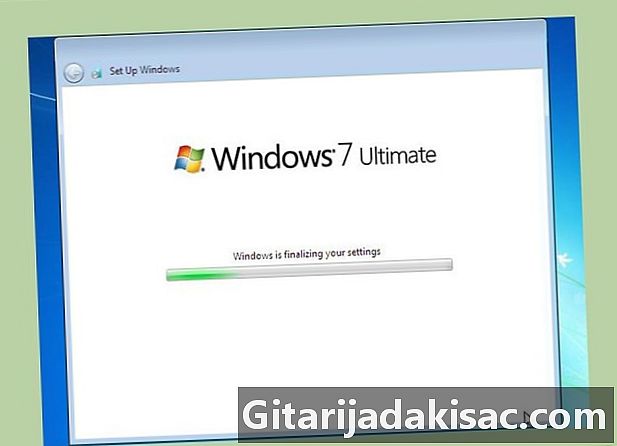
Yüklemenin bitmesini bekleyin. Windows masaüstünüzü hazırlamaya başlar; bu işlem birkaç dakika sürer. İşlem tamamlandıktan sonra, Windows 7'nin keyfini çıkarmaya başlayabilirsiniz.